I když jsou Apple Watch rozhodně nejlepší způsob, jak získat bezproblémový zážitek z vašeho iPhonu a vašich nositelných chytrých hodinek, možná nebudete chtít koupit Apple Watch z různých důvodů. Možná je to prostě předražené, nebo místo toho dáváte přednost kulatým hodinkám. Pokud hledáte možnosti, chytré hodinky Android Wear přicházejí v různých příchutích a pravděpodobně najdete ten, který se vám líbí. Problém tedy spočívá v používání hodinek Android Wear s iPhone. Naštěstí Android Wear podporuje iOS 8.2+, takže pokud máte iPhone s nejnovější verzí iOS, máte vše nastaveno. Pokud vás zajímá, jak začít, zde je komplexní průvodce nastavením a používáním zařízení Android Wear s iPhone:
Spárování zařízení Android Wear s iPhone
Je zřejmé, že prvním krokem k použití chytrých hodinek Android Wear s iPhone je spárování zařízení dohromady. To je koneckonců to, jak si vyměňují data a jak bude váš iPhone posílat oznámení do vašich hodin. Proces je opravdu jednoduchý a jediné, co budete potřebovat, je aplikace Android Wear.
Poznámka: Pokud jste hodinky Android spárovali s jiným zařízením, budete je muset resetovat. Můžete to udělat v Nastavení -> Zrušit párování s telefonem. Hodinky se automaticky restartují.
- Stáhněte si aplikaci Android Wear z App Store a spusťte ji. Klepnutím na tlačítko se šipkou zahájíte párování hodinek s vaším iPhone.

- Přejeďte na hodinkách doleva, a vyberte Jazyk vašich preferencí. Budete také muset souhlasit se zásadami ochrany osobních údajů společnosti Motorola.
- Na iPhonu přijměte oprávnění, která aplikace Android Wear požaduje. Poté uvidíte obrazovku s vaším sledovat kód napsáno na něm. Klepněte na kód hodinek.
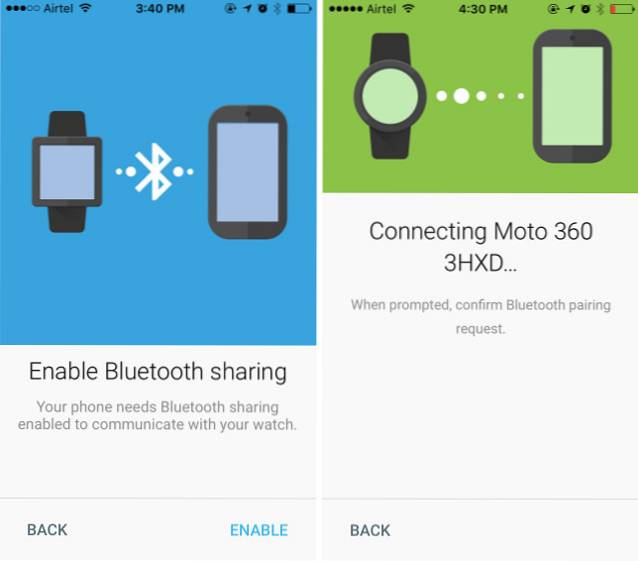
- Aplikace Android Wear se poté pokusí spárovat s vaším iPhone. V telefonu se zobrazí výzva k spárování se zařízením. Zkontrolujte párovací kód na hodinkách, a pokud se shodují, pokračujte v párování.
- The Aplikace Android Wear se začne synchronizovat všechny aplikace a data do hodinek. Tento krok obvykle chvíli trvá, takže buďte trpěliví.
Jakmile je vše hotové, vaše hodinky budou připojeny k vašemu iPhone a vy začnete dostávat oznámení a upozornění na smartwatch.
Android Wear s iPhone: Zážitek
Největším problémem při používání chytrých hodinek Android Wear s iPhone je počet funkcí, které nejsou k dispozici v aplikaci pro iOS. Je to výlučně kvůli omezením, která společnost Apple klade na aplikace třetích stran, a s tím nelze ve skutečnosti nic dělat. Mezi hlavní rozdíly mezi používáním chytrých hodinek Android Wear se zařízením Android a jejich používáním se zařízením iOS patří:
- Po spárování se zařízením Android můžete nejen přijímat oznámení, ale můžete s nimi dokonce provádět akce. Na zprávy WhatsApp můžete odpovídat přímo ze svého zápěstí a na tyto zprávy můžete dokonce použít předdefinované odpovědi. V systému iOS však můžete přijímat pouze oznámení, ale neprovádět s nimi žádné akce.
- Při používání chytrých hodinek Android Wear se zařízením Android také můžete pomocí aplikace Obchod Play získat aplikace pro své chytré hodinky, pokud je však používáte s iPhone, nebudete moci instalovat aplikace na chytrých hodinkách Android Wear.
- I když můžete pořizovat snímky obrazovky svých chytrých hodinek s Androidem, pokud je používáte se zařízením Android, existuje žádný způsob, jak pořizovat snímky obrazovky hodinek, pokud jsou spárovány s iPhone. Aplikace Android Wear v systému iOS jednoduše nemá možnost pořídit snímek obrazovky chytrých hodinek.
- Pokud jste vývojář nebo plánujete vývoj pro chytré hodinky Android Wear, budete muset použít hodinky, které lze k počítači připojit přes USB. Hodinky jako Moto 360 se nelze připojit přes USB, a může být vyvinut pouze pro pomocí Bluetooth ADB. Tuto metodu bohužel nelze použít, pokud jste spárovali chytré hodinky se zařízením iOS. Aplikace pro iOS nenabízí žádný způsob, jak předat port pro ladění Bluetooth na chytré hodinky Android, zatímco aplikace pro Android ano.
Instalace aplikací třetích stran na zařízení Android Wear s iPhone
V poslední části jsem se zmínil o tom, že není možné instalovat aplikace do zařízení Android Wear, pokud je spárováno s iPhone. I když je to pravda, existuje řešení, které můžete použít k instalaci aplikací třetích stran na chytré hodinky Android Wear.
Poznámka: Tato metoda funguje pouze u hodinek, které lze připojit k počítači pomocí kabelu USB, a můžete instalovat pouze aplikace, které jsou otevřeného zdroje, protože k jejich instalaci na hodinky budete potřebovat zdrojový kód. Některé inteligentní hodinky, které lze připojit pomocí USB, jsou:
- Asus Zenwatch
- Asus Zenwatch 2
- Asus Zenwatch 3
- Huawei Watch
- LG Watch Urbane
- LG Watch R.
- LG Watch W100
- Hodinky Sony SmartWatch 3
Metoda, kterou použijeme k instalaci aplikací na chytré hodinky Android, obchází nutnost instalace aplikace přes iPhone a přímo načte aplikaci do hodinek. Chcete-li to provést, postupujte podle následujících pokynů:
Příprava chytrých hodinek
Budete muset provést několik kroků na svých hodinkách, abyste mohli instalovat aplikace přímo na ně.
- Nejprve přejděte na Nastavení na hodinkách a poté přejděte na "O".
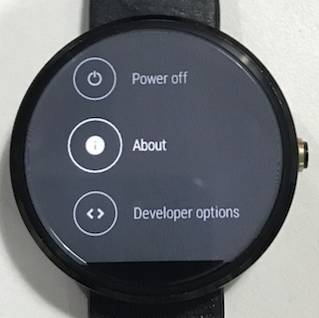
- Zde klepněte na "Číslo sestavení" několikrát, dokud neuvidíte zprávu „Nyní jste vývojář“. Tím se v chytrých hodinkách aktivuje nabídka režimu pro vývojáře.
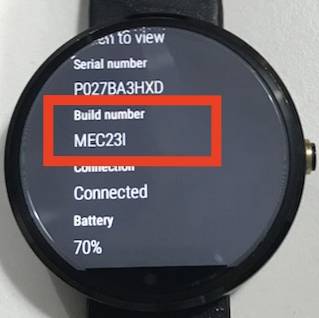
- Klepněte na "Vývojářské možnosti" v „Nastavení“ chytrých hodinek. Zde uvidíte možnost s názvem „Ladění ADB“. Klepnutím na tuto možnost povolíte. Vaše hodinky mohou vyžadovat potvrzení, stačí je přijmout.
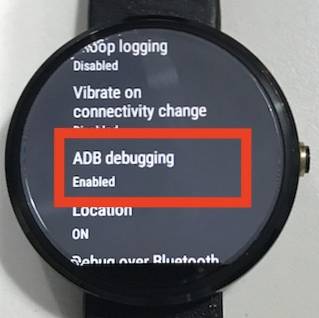
- Nyní, připojte své chytré hodinky přímo k počítači pomocí kabelu USB. U hodinek, jako jsou LG G Watch R, můžete dok připojit k počítači, protože umožňuje nabíjení i přenos dat.
Bohužel, pokud používáte hodinky jako Moto 360 (jako já), nebudete moci tuto metodu použít. Existují speciální kabely rozhraní, které to umožňují, ale žádný z nich jsem nepoužil a nemohu za ně ručit. Tyto kabely používejte podle vlastního uvážení.
Instalace aplikace do chytrých hodinek Android Wear
Nejprve musíte získat zdrojový kód aplikace které chcete nainstalovat na hodinky. Existuje mnoho aplikací s otevřeným zdrojovým kódem pro Android opotřebení a můžete si prohlédnout seznam na GitHubu nebo na jiných webech.
- Jakmile budete mít na hodinkách zdrojový kód aplikace, kterou chcete nainstalovat, stačí spustit Android Studio (volný, uvolnit) na počítači Mac nebo PC, a vyberte „Otevřete existující projekt". Vyberte složku, kterou jste stáhli, a počkejte, až vám ji Android Studio otevře.
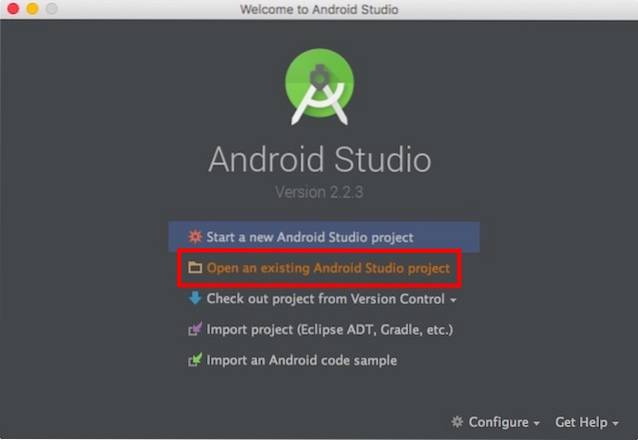
- Po otevření projektu klikněte na „Běh”(Vypadá to jako tlačítko pro přehrávání) a vyberte si své chytré hodinky Android Wear ze seznamu dostupných zařízení.
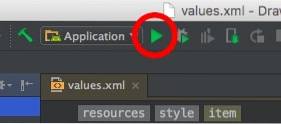
Aplikace bude poté nainstalována na vaše hodinky. Můžete jej spustit tak, že přejdete do zásuvky aplikací na chytrých hodinkách Android Wear.
VIZ TÉŽ: 15 nejlepších receptů IFTTT pro Android Wear
Nastavte a používejte své chytré hodinky Android s iOS
Nyní, když víte, jak můžete spárovat chytré hodinky Android Wear s iPhone, pokračujte v používání chytrých hodinek s iPhonem. Můžete dokonce použít metodu uvedenou v tomto článku k instalaci aplikací třetích stran s otevřeným zdrojovým kódem na chytré hodinky. Jako vždy, pokud víte o jakýchkoli jiných, jednodušších způsobech instalace aplikací třetích stran přímo na chytré hodinky Android Wear spárované s iPhone, dejte nám vědět v sekci komentáře níže.
 Gadgetshowto
Gadgetshowto



